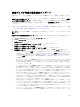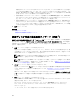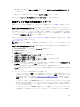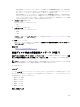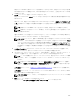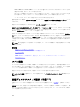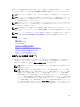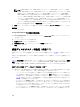Users Guide
PERC H700 および PERC H800 コントローラでは、選択したドライブのいずれかがスピンダウンされた
状態である場合、次のメッセージが表示されます。
次にリストする物理ドライブはスピンダウン状態になっています。これらのドライバでこのタスクを実
行する際には、ドライバがスピンアップする必要があるため、さらに時間が必要となります。
メッセージには、スピンダウン状態にあるドライブの ID が表示されます。
選択を変更したい場合は、前のページに戻る をクリックし、仮想ディスク作成の詳細設定ウィザード ページ
に戻ります。
仮想ディスクの作成をキャンセルするには、ウィザードの終了 をクリックします。
仮想ディスク作成の詳細設定ウィザード(手順 3/3) - <コントローラ名> ページで、専用ホットスペアに適
している物理ディスクのそれぞれの横にチェックボックスが表示されます。専用ホットスペアを割り当てる
場合は、
物理ディスク のチェックボックスを選択します。
作成している仮想ディスク用のホットスペアに適した物理ディスクがコントローラにない場合は、物理ディ
スク チェックボックスは表示されません。例えば、使用可能な物理ディスクが、仮想ディスクを保護するに
は小さすぎるなどといった場合です。物理ディスク チェックボックスが表示されない場合は、サイズの小さ
い仮想ディスクを指定、異なる
RAID レベルを使用、またはディスクの選択を変更する必要がある場合があ
ります。
メモ: 暗号化仮想ディスクを作成している場合は、ホットスペアの候補として暗号化物理ディスクが表
示されます。
関連概念
仮想ディスクの最大サイズの計算
RAID コントローラにおけるディスクの信頼性のモニタ
チャネル冗長性
RAID とは?
RAID コントローラの読み取り、書き込み、キャッシュ、およびディスクキャッシュポリシー
書き込みポリシー
スパン編集
スパンあたりの物理ディスクの数は、編集モードでは変更することはできません。利用可能な物理ディスク
が十分ある場合、スパンを数を減らしたり、増やすことができます。また、スパンの内容は、スパンを削除
して、スパンを構成する新しい物理ディスクを選択することによって変更することができます。
仮想ディスクを正しく作成するには、最低 2 つのスパンが常に存在する必要があります。
メモ: スパン編集 を選択すると、すでに適用されている インテリジェントミラーリング は無効になり
ます。
仮想ディスクタスク:再設定(手順 1/3)
お使いのコントローラがこの機能をサポートするかどうかを確認するには、「対応機能」を参照してくださ
い。
再設定 タスクでは、仮想ディスク設定の変更が可能です。このタスクを使用して RAID レベルを変更し、物
理ディスクを追加して仮想ディスクのサイズを大きくすることができます。コントローラの中には、物理デ
ィスクを削除できるものもあります。
168